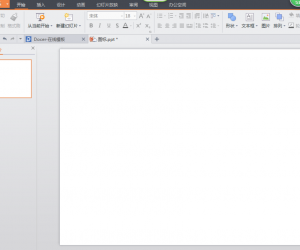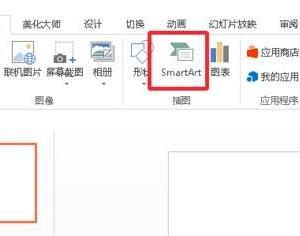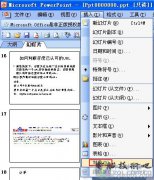怎么在ppt上添加页码 ppt怎么添加页码
发布时间:2016-08-11 11:13:12作者:知识屋
怎么在ppt上添加页码 ppt怎么添加页码。我们在使用电脑的时候,经常能够用到电脑中的PPT应用。因为作为最基础的电脑应用,使用的频率很高。那么在PPT中,应该怎么添加页码呢?一起来看看吧。
PowerPoint 2003插入页码的方式
1 如何插入页码:菜单—插入—幻灯片编号—幻灯片—幻灯片编号,将选项选上就可以显示页码了。
2 首页不显示PPT页码:和第1步的菜单选项,将“标题幻灯片中不显示”选项选中就可以了。
3 更改编号的起始值:菜单—文件—页面设置—幻灯片起始值,在这个选项里调整。
插入PPT编号后,转到幻灯片母板视图,我们可以看到页脚右下方有个”<#>数字区“的标记,将里面的那个”<#>”标记复制出来,粘帖。自己直接打字出来是没有用的,一定要复制粘贴才行。可以复制无数个,这对做双语显示很有帮助,可以一个是中文,一个是英文。现在粘贴的那个“<#>”可以看作是普通的文本框了,可以随意添加字符等等。当然你也可以直接在数字区里添加你需要的字符,但我更喜欢复制出来。
(上面这段是不是看得云里雾里的,没有关系,只要你打开PPT软件跟着我的说法去操作,那小小可爱的页面就会静悄悄地出来咯。)常用的PPT页码设计比如:

对于我们遇到了这样的困难的时候,我们就可以使用到上面介绍的解决方法进行处理,相信一定可以帮助到你们。
知识阅读
软件推荐
更多 >-
1
 在Powerpoint中制作个滚动文本框
在Powerpoint中制作个滚动文本框2012-05-05
-
2
PPT倒计时效果,PPT技术教程
-
3
利用PPT触发器制作随机呈现课件效果
-
4
PPT动画设置教程之场景无限循环动画
-
5
PPT小技巧:PPT全屏播放添加控制窗口
-
6
PowerPoint2010幻灯片合并与比较功能解析
-
7
巧用PPT制作树状结构图
-
8
怎么在PPT里添加背景音乐,PowerPoint中插入背景音乐的教程!
-
9
如何让文字闪烁不停?ppt制作闪动文字的方法
-
10
如何在PowerPoint中插入Excel 图表